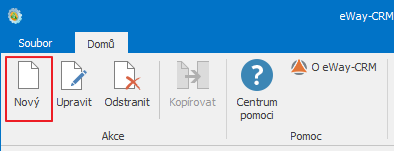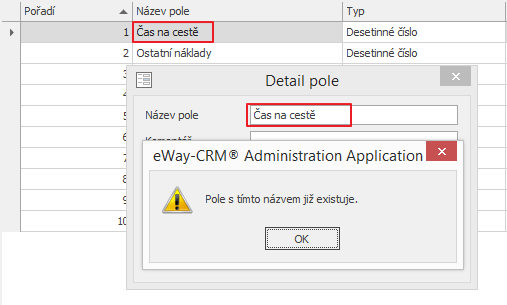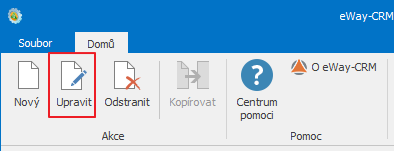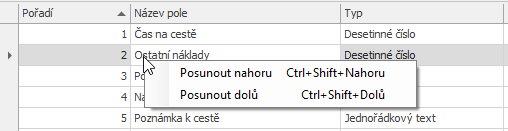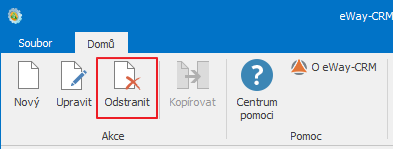Správa uživatelských polí
Tento modul slouží pro správu uživatelských polí na dialozích. Každý modul je schopný pojmout uživatelsky definovaná pole, které se právě zde vytvářejí.
V levé části v oblasti Název modulu je zobrazen seznam všech modulů v eWay-CRM®. Kliknutím na modul v seznamu jej označíte a přistoupíte k uživatelským polím daného modulu.
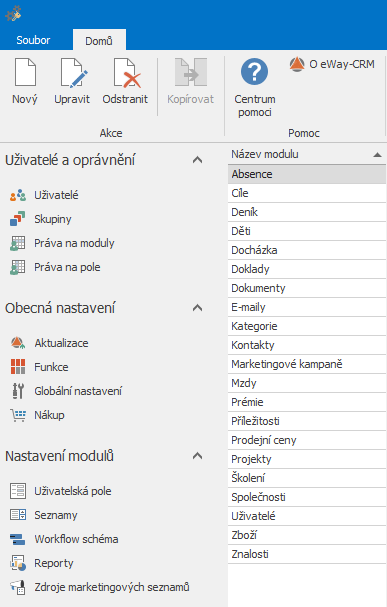
V hlavní části obrazovky je zobrazen seznam uživatelských polí pro zvolený modul.

| Sloupec | Popis |
|---|---|
| Pořadí | Pořadí uživatelských polí, jak budou zobrazena v sekci Uživatelská pole. |
| Název pole | Název pole tak, jak se bude zobrazovat na kartě záznamu v systému. |
| Typ | Specifikace, o jaký typ pole se jedná. |
| Ostatní nastavení | Doplňující informace k danému poli, např. formát číselného pole, apod. |
| Databázové pole | Název položky, který se používá v databázové struktuře. Toto jméno využijete především pro definici akcí v rámci workflow pro daný modul. |
| Kategorie | Určuje, do jaké kategorie je uživatelské pole zařazeno - podle této kategorie se budou pole strukturovat v kartě záznamu v sekci Uživatelské pole. |
| Obecné | Obsahuje pouze zaškrtávací pole, kdy zaškrtnuté pole znamená, že se pole bude zobrazovat i v sekci Obecné na kartě záznamu, nezaškrtnutá pole se v sekci Obecné nezobrazují. Více o sekcích karty záznamu najdete v příslušném článku. |
| Komentář | Popisek, který se zobrazí při najetí myší na toto pole. |
Přidání nového uživatelského pole
V modulu Uživatelská pole zvolte ve sloupci Název modulu modul, pro který chcete nové pole vytvořit a následně klikněte na ikonku Nový pro přidání záznamu. Ikonka Nový se nachází v levé části pásu karet administrační aplikace eWay-CRM®.
Zobrazí se okno pro přidání nového uživatelského pole připravené pro vyplnění údajů. Více informací o polích na kartě naleznete v kapitole Karta uživatelského pole.
Po vyplnění všech údajů uživatelské pole uložte kliknutím na tlačítko OK. Okno můžete také opustit bez uložení změn stisknutím tlačítka Storno.
Důležité: Ve chvíli, kdy je uživatelské pole přidáno, je potřeba počkat na synchronizaci - eWay Agent je zelený. Pokud je tomu tak a vy jste v seznamu nebo v okně, kde by se mělo uživatelské pole zobrazit, nevidíte, je vhodné provést obnovení stránky (zmáčknout F5 nebo přejít do jiného modulu a zpět), abyste měli jistotu, že se nové pole skutečně zobrazí.
V případě, že v rámci jednoho modulu zadáte pro nové uživatelské pole jméno, které je již používáno u jiného pole v tomto modulu, nemůže být nová položka vytvořena. Každé pole v rámci jednoho modulu musí mít jedinečné jméno. V případě shody jmen bude zobrazeno dialogové okno, které oznamuje nemožnost vytvoření duplicitní položky (viz obrázek níže).
Editace uživatelského pole
Kliknutím na modul Uživatelská pole v levém menu přejděte na seznam uživatelských polí v eWay-CRM®. V levé části v seznamu modulů zvolte modul, v němž si přejete provést změny. V hlavní části okna se zobrazí seznam uživatelských polí v daném modulu.
Dvojím kliknutím na uživatelské pole v seznamu zobrazíte kartu vybraného uživatelského pole, kde můžete upravit zadané údaje. Stejného výsledku dosáhnete výběrem uživatelského pole v seznamu a kliknutím na tlačítko Upravit v levé části pásu karet administrační aplikace.
Více informací o polích na kartě uživatelského pole naleznete v kapitole Vytváření uživatelského pole.
Po dokončení editace změny uložíte kliknutím na tlačítko OK. Můžete také zavřít kartu uživatelského pole bez uložení změn kliknutím na tlačítko Storno.
Změna pořadí položek
Kromě samotné editace polí je také možné změnit pořadí jednotlivých polí v rámci daného modulu. Na dialog daného modulu jsou uživatelská pole načítána právě v takovém pořadí, které zde navolíte. Pro změnu pořadí je nutné kliknout pravým tlačítkem na položku, kterou chcete posunout. V kontextovém menu pak můžete vybrat, zda chcete položku posunout v seznamu nahoru anebo dolů. Pro změnu pořadí zároveň můžete použít klávesové zkratky. Klikněte levým tlačítkem myši na položku pro její výběr a poté stiskněte Ctrl+Shift+Šipka nahoru pro posun položky o jedno pole výše anebo Ctrl+Shift+Šipka dolů pro posun položky o jedno pole níž.
Odstranění uživatelského pole
Kliknutím na položku Uživatelská pole v levém menu přejděte na seznam uživatelských polí v systému. V levé části v seznamu modulů zvolte modul, v němž si přejete provést změny. V hlavní části okna se zobrazí seznam uživatelských polí v daném modulu.
Kliknutím myši vyberte záznam, který chcete odstranit, a klikněte na tlačítko Odstranit v levé části pásu karet administrační aplikace.
Zobrazí se okno pro potvrzení, zda chcete uživatelské pole skutečně odstranit. Kliknutím na tlačítko Ano bude uživatelské pole smazáno, kliknutím na tlačítko Ne bude akce odebírání položky zrušena.